win10系统升级文件怎么删除 如何删除win10系统更新文件
更新时间:2024-05-23 13:41:46作者:runxin
随着微软对win10系统的不断完善,用户也能够体验到更多新的功能,同时也能够提高操作效率,当然有些用户也会遇到win10系统更新的内容不满意的情况,因此我们就可以将更新文件进行删除,可是win10系统升级文件怎么删除呢?这篇文章就是有关如何删除win10系统更新文件完整步骤。
具体方法如下:
1、首先双击桌面此电脑,然后点击“本地磁盘c”。
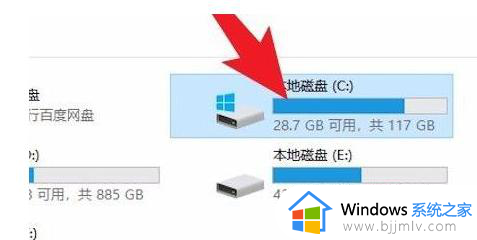
2、进入windows文件夹之后找到图中的文件夹点击进入。
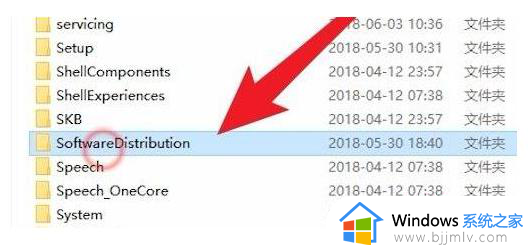
3、然后再进入到“download”文件夹中。
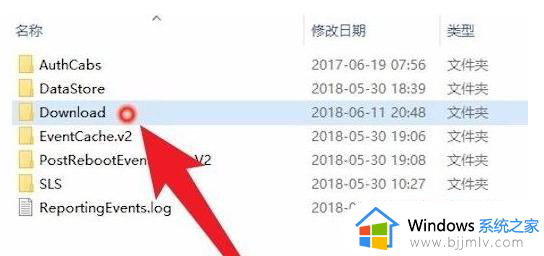
4、将这些文件全选之后右击点击“删除”。
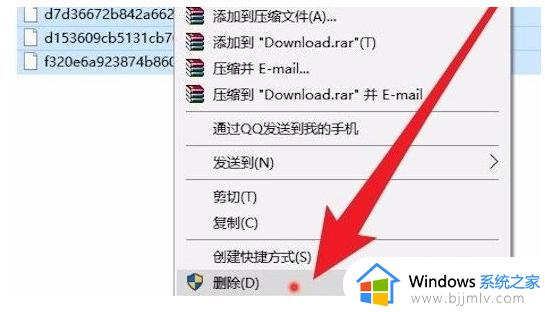
5、最后点击“确定”就能过将其全部删除了。
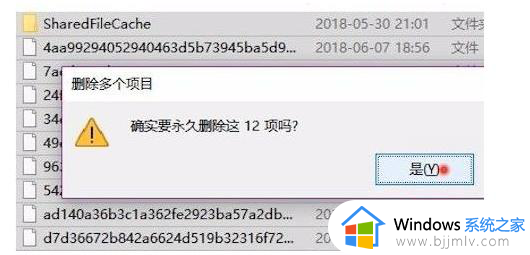
以上就给大家介绍的如何删除win10系统更新文件完整步骤了,有遇到过相同问题的用户就可以根据小编的步骤进行操作了,希望能够对大家有所帮助。
win10系统升级文件怎么删除 如何删除win10系统更新文件相关教程
- win10删除系统更新文件操作步骤 win10怎么删除系统更新文件
- 怎样删除win10系统更新文件 win10如何删除更新文件内容
- win10 删除更新文件的方法 win10系统怎么删除更新文件
- win10怎么删除系统备份文件 如何删除win10备份的系统文件
- windows10删除更新文件操作步骤 windows10怎么删除系统更新文件
- win10删除系统休眠文件在哪里 win10怎么删除系统休眠文件
- win10删除更新文件怎么删除 如何删除win10更新文件
- win10系统更新缓存文件怎么删除 win10系统更新缓存怎样清理
- win10升级后old文件夹能删除吗 win10如何删除windows.old文件夹
- win10临时文件更新怎么删除 win10临时文件更新文件删除方法
- win10如何看是否激活成功?怎么看win10是否激活状态
- win10怎么调语言设置 win10语言设置教程
- win10如何开启数据执行保护模式 win10怎么打开数据执行保护功能
- windows10怎么改文件属性 win10如何修改文件属性
- win10网络适配器驱动未检测到怎么办 win10未检测网络适配器的驱动程序处理方法
- win10的快速启动关闭设置方法 win10系统的快速启动怎么关闭
win10系统教程推荐
- 1 windows10怎么改名字 如何更改Windows10用户名
- 2 win10如何扩大c盘容量 win10怎么扩大c盘空间
- 3 windows10怎么改壁纸 更改win10桌面背景的步骤
- 4 win10显示扬声器未接入设备怎么办 win10电脑显示扬声器未接入处理方法
- 5 win10新建文件夹不见了怎么办 win10系统新建文件夹没有处理方法
- 6 windows10怎么不让电脑锁屏 win10系统如何彻底关掉自动锁屏
- 7 win10无线投屏搜索不到电视怎么办 win10无线投屏搜索不到电视如何处理
- 8 win10怎么备份磁盘的所有东西?win10如何备份磁盘文件数据
- 9 win10怎么把麦克风声音调大 win10如何把麦克风音量调大
- 10 win10看硬盘信息怎么查询 win10在哪里看硬盘信息
win10系统推荐